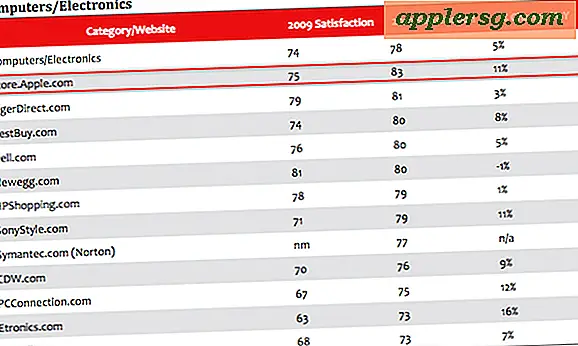Slik fjerner du nyhetsoverskrifter fra Spotlight Search i iOS

Spotlight Search viser ulike nyhetsoverskrifter i moderne versjoner av iOS til iPhone og iPad, og mens noen brukere kan finne denne informasjonen nyttig, er det ikke andre som bryr seg om hva som ofte er tabloid-lignende overskrifter sprutet over deres iPhone- og iPad-søkefunksjon . Heldigvis med litt innsats kan du raskt slå av nyhetsoverskriftene fra Spotlight og stoppe dem fra å vises helt i iOS-søkeresultater.
Vi fokuserer spesielt på å fjerne nyhetsoverskrifter fra Spotlight Search-forslag, men hvis du vil fjerne alle de foreslåtte ting som Kontakter, Steder og apper, kan du slå av Siri Suggestions som fjerner alle foreslåtte ting fra Spotlight-skjermen med unntak av Spotlight søkefunksjonalitet.
For å være klar snakker vi om de tilfeldige overskriftene "Nyheter" som dukker opp under søkefunksjonen når du får tilgang til Spotlight. I tillegg vil vi vise deg hvordan du kan stoppe nyhetsartikler fra å dukke opp når du bare vil søke på enheten din for noe også.
Slå av nyhetsoverskrifter i spotlight Søk etter iPhone og iPad
Er du lei av å se tilfeldige nyhetsoverskrifter i Spotlight? Slik stopper du alt fra å vises i iOS:
- Åpne "Innstillinger" -appen på iPhone eller iPad og gå til "Generelt"
- Gå til "Spotlight Search" og deretter bla ned i listen, finn "Spotlight Suggestions" og slå det til OFF-posisjonen, dette fjerner Nyhetsoverskrifter fra Spotlight-skjermbildet
- Deretter finner du "Nyheter" i samme innstillingsliste og slår av, dette deaktiverer Nyhetsresultater fra å komme opp i Spotlight-søk (motsetningen har dette ingen innvirkning på overskriftene som vises)
- Gå tilbake til startskjermbildet og sveip over for å se Spotlight Search-delen igjen, ikke flere "nyheter" overskrifter!

Ofte er "nyheter" vist på IOS Spotlight Search-skjermen tabloid sladder overskrifter, litt som det du ser når du venter i kø på en matbutikk:

Men her er det du vil se etter at de aktuelle innstillingene er slått av, ikke lenger "Nyheter" eller tabloid-ting som vises i Spotlight Search, det er bare iOS-anbefalingene i stedet:

Dette er litt renere i utseende, men bytting av innstillingene av forhindrer også ting som noen kjendis babymeldinger fra å dukke opp når du virkelig ser etter informasjon om din kusiner babymelding i stedet.
Som du sannsynligvis har lagt merke til, er innstillingen for å bytte disse nyhetsoverskriftene fra å vises på Spotlight litt mindre enn klar. En innstilling kalt "Spotlight Suggestions" vinder opp kontrollerende nyhetsoverskrifter som vises i Spotlight, mens hvis du bare bytter inn "News" -innstillingen på egenhånd, vil du fortsatt se Nyhetsoverskriftene vises på Spotlight-skjermen, men du vant ' Ikke se nyheter vises i søkeresultatene. Dermed må du slå av både nyheter og spotlightforslag for å fjerne "nyheter" fra søkelyset for søkelys helt.
Slik fjerner du "Nyheter" overskrifter fra i dag-skjermen i iOS 10 og iOS 11
Med iOS 10 kom det enda en vei for brukere å se overskrifter, "News", denne gangen via skjermbildet i dag. Du kan fjerne disse fra å vises på skjermene til iPhone og iPad også:
- Fra IOS-låseskjermen eller startskjermbildet, sveip over for å avsløre dagens visning og widgets
- Bla til helt nederst og velg "Rediger"
- Finn "Nyheter" og klikk på den røde minus-knappen (-) og trykk på "Fjern"
Nå vil dagens widget-skjerm ikke vise (ofte motbydelige) nyhetsoverskrifter heller.
Funksjonen Nyheter og forslag til nyheter kan være mer nyttig hvis brukerne fikk litt kontroll over hva som vises i forslagslisten, men for nå er det ingen metode for å bestemme hvilke kilder eller hvilken type artikler, emner eller nyheter du vil være foreslått til deg på Spotlight-skjermen. Så for øyeblikket er det et valg mellom å ha noen lovlige nyheter blandet inn med masse tabloid, mening, pseudo-nyheter og sensasjonell, eller ingenting i det hele tatt.

For meg personlig slår jeg av funksjonen fordi jeg ikke finner det nyttig eller relevant, men utvilsomt mange brukere vil gjerne ha den tilfeldige blandingen av overskrifter som vises i deres Spotlight på iPhone, iPad og iPad. Prøv det uansett, du kan alltid reversere endringen og enten få nyhets- og tabloid overskriftene tilbake, eller skjul dem igjen.